ステップバイステップガイド サムスンの携帯電話のモデルを識別する方法
サムスンの携帯電話のモデルを知る方法 あなたがサムスンの携帯電話を所有している場合、それはあなたのデバイスの正確なモデルを知ることが重要です。 問題のトラブルシューティング、特定のアプリのダウンロード、互換性のあるアクセサリの検索など、携帯電話のモデル番号を知っているかどうかで世界が変わります。 幸 …
記事を読む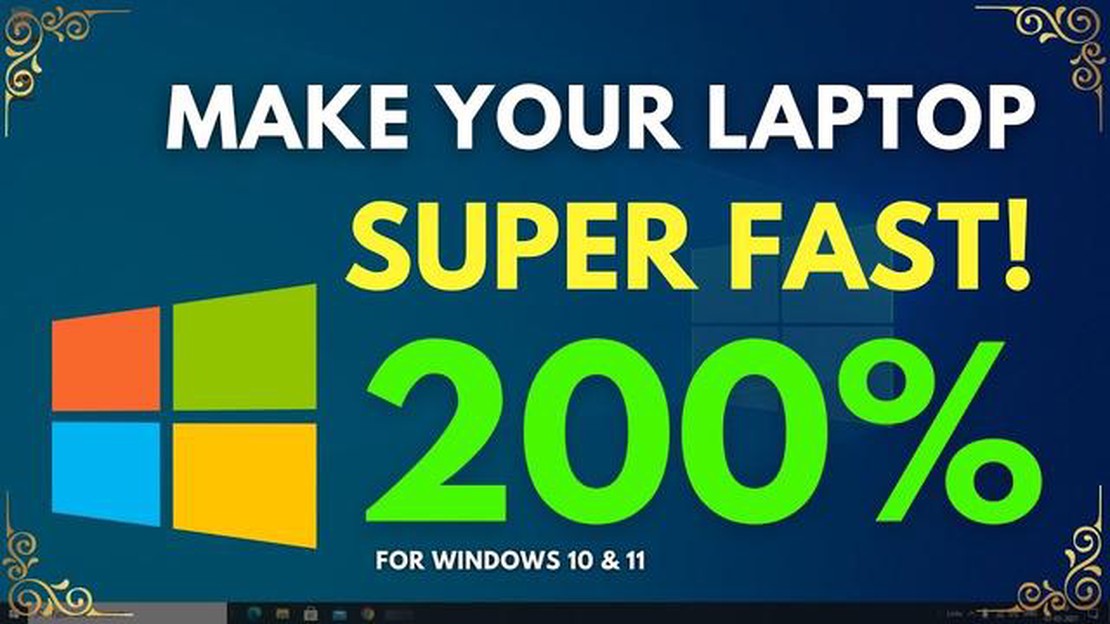
私たちは皆、仕事や遊び、ラグやブレーキなしで楽しむことができ、高速で効率的なラップトップを望んでいる. しかし、買ったばかりのデバイスの動作が遅くなったらどうしますか? この記事では、新しいラップトップが遅くなるいくつかの一般的な理由を見て、それらを修正する方法についてのヒントを与えるつもりです.
新しいノートパソコンの動作が遅くなる主な理由の1つは、不要なプログラムやアプリケーションがたくさんインストールされていることです。 多くの場合、新しいデバイスは、ハードドライブ上の多くのスペースを占有し、CPUとRAMリソースの多くを使用することができ、様々なプリインストールされたプログラムが付属しています. 不要なプログラムやアプリケーションをすべてアンインストールし、システム起動時のプログラムの自動ロードを無効にすることをお勧めします。
パフォーマンス低下のもう一つの原因として、RAM不足が考えられます。 新しいノートパソコンのRAMが少ないと、システムブレーキやフリーズの原因になります。 お使いのデバイスがよりスムーズに動作するよう、RAMの容量を増やすことをお勧めします。 RAMの容量はシステム設定で確認できます。
さらに、新しいノートパソコンのパフォーマンスが低下するのは、省電力設定や電源プランが正しくないことが原因かもしれません。 省電力設定を確認し、要件や好みに合った最適な電源プランを選択することをお勧めします。"
この記事では、新品のノートパソコンの動作が遅くなる原因として考えられるものをいくつか取り上げました。 デバイスはそれぞれ異なるため、問題を解決するにはカスタマイズされたアプローチが必要な場合があることを覚えておくことが重要です。 これらのヒントを適用しても問題が解決しない場合は、より詳細な診断と問題の解決のために専門家やサービスセンターに連絡することをお勧めします。
今日、ノートパソコンは私たちの日常生活において重要な役割を果たしています。 新しいノートパソコンが遅い理由はいくつかあります。
うまくいけば、これらのヒントは、あなたのラップトップの遅さの原因を特定し、修正するのに役立ちます, それは再び迅速かつ効率的に動作します.
あなたの新しいラップトップが遅く実行されるかもしれないもう一つの理由は、不適切なソフトウェアの最適化である可能性があります。 場合によっては、製造元が複雑でリソースを大量に消費するプログラムをデバ イスに組み込んでいて、動作がかなり遅くなることがあります。
そのようなプログラムの中には、システム起動時に自動的に実行され、プロセッサ、RAM、その他のシステムリソースに負荷をかけるものもあります。 その結果、ノートパソコンの動作が遅くなり、パフォーマンスが低下します。
この問題を解決するには、不要なプログラムをアンインストールまたは無効にする必要があります。 これを行うには、以下の手順に従ってください:
1.スタートメニューを開き、「コントロールパネル」を検索します。 2. コントロールパネルの「プログラム」または「プログラムとコンポーネント」セクションを見つけます。 3.インストールされているプログラムのリストを開き、使用しないものや不要と思われるものを見つけます。 4.選択したプログラムを右クリックし、「アンインストール」または「無効にする」オプションを選択します。 5. 不要なプログラムごとにこの手順を繰り返します。
また、コンピュータの起動時にプログラムが自動で読み込まれるかどうかも確認しておくとよいでしょう。 これを行うには、以下の手順を実行します:
不要なプログラムをアンインストールまたは無効にした後、変更を有効にするためにコンピュータを再起動します。 その結果、新しいノートパソコンは、システムリソースに不必要な負担をかけることなく、より速く、より効率的に動作するようになるはずです。
こちらもお読みください: ChromeでPDFが開けない問題を解決する方法: 簡単な手順
新しいラップトップの遅さの主な要因の一つは、RAMの不足に起因する可能性があります。 ノートパソコンのRAM容量が少ないと、大量のデータを処理したり、マルチタスク処理に支障をきたすことがあります。
RAM不足は以下のような兆候で現れます:
新しいラップトップのRAM不足の問題を解決するには、以下のオプションを検討することができます:
これらの操作を行っても、新しいノートパソコンのパフォーマンスが低下する問題が解決しない場合は、より詳細な診断と問題解決のために、専門家やサービスセンターに連絡する価値があるかもしれません。
こちらもお読みください: Android用のMinecraft PE 1.17.0、1.18.0、1.19.0を無料でダウンロードする方法
新しいラップトップが遅くなる主な理由の一つは、古いハードウェアである可能性があります。 ノートパソコンのプロセッサが古い、RAMが少ない、ハードドライブが遅い場合、その性能に深刻な影響を与える可能性があります。
プロセッサは、コンピュータの重要なコンポーネントの1つです, すべてのコンピューティング処理を実行するための責任を負う. 数年前のプロセッサを使用している場合、最新のプログラムやアプリケーションを十分な効率で処理できない可能性が高いでしょう。
また、RAM(ランダム・アクセス・メモリー)の容量にも注意が必要です。 RAMが不足していると、特に多数のアプリケーションやブラウザタブを使って作業しているときに、ノートパソコンの動作が遅くなることがあります。
ハードドライブの速度が遅いことも、ノートパソコンの動作が遅くなる原因になります。 HDD(メカニカルディスクベースのハードドライブ)を搭載している場合、最新のSSD(ソリッドステートドライブ)よりも遅くなります。 遅いハードドライブでは、オペレーティングシステムの起動、プログラムの実行、ファイルへのアクセスにかなり時間がかかることがあります。
ハードウェア、特にプロセッサとRAMの容量が古い場合、問題を解決するにはこれらのコンポーネントのアップグレードや交換が必要になる可能性があることを認識することが重要です。 しかし、そのような決断を下す前に、専門家に相談し、今後の対応について分析・アドバイスを受けることをお勧めします。
新しいノートパソコンの動作が遅いのは、いくつかの理由が考えられます。 不要なソフトウェアがたくさんインストールされていて、システムリソースを占有している可能性があります。 また、ノートパソコンがオペレーティング・システムの最新バージョンにアップデートされていないために、動作が遅くなっている可能性もあります。 もう一つの理由は、あなたのノートパソコンに不要なファイルやジャンクがたくさんあり、ハードドライブ上のスペースを占領し、システムの速度を低下させている可能性があります。 最後に、お使いのノートパソコンのスペックが低く、要件やタスクに対して不十分であることも考えられます。
新しいノートパソコンの遅さを直すには、以下のステップを踏むことができます。 まず、インストールされているプログラムの数をチェックし、不要なソフトウェアを削除します。 これは、システムリソースを解放するのに役立ちます. 2つ目のステップは、オペレーティングシステムを最新バージョンにアップデートすることです。 新しいアップデートは、あなたのラップトップのパフォーマンスを向上させることができる修正と改善が含まれている可能性があります. 第三のステップは、不要なファイルやゴミのハードドライブをクリーンアップすることです. あなたは、ドライブをきれいにするための特別なプログラムを使用することができます. 最後に、これらのすべてのステップの後に、あなたのラップトップがまだ遅い場合は、専門家に相談するか、より強力なハードウェアにアクセスするためにサービスセンターに行くことをお勧めします。
新しいノートパソコンの起動が遅い場合、いくつかの対処法があります。 まず、システム起動時にロードされているプログラムの数を確認し、不要なプログラムを無効にします。 これにより、起動時間を大幅に短縮することができます。 第二のステップは、ハードドライブに十分な空き容量があるか確認することです。 ドライブの容量がいっぱいになっていると、システムの起動が遅くなることがあります。 3つ目のステップは、ウイルスやマルウェアのチェックです。 これらもシステムの起動を遅くします。 最後に、問題が解決しない場合は、ノートパソコンの診断と設定を専門家に依頼することをお勧めします。
新しいノートパソコンの動作が遅い理由はいくつか考えられます。 インストールされているプログラムが多すぎて、システムに負荷がかかり、CPUリソースを消費している可能性があります。 また、ノートパソコンのRAM容量に制限があり、システムの動作が遅くなることもあります。 さらに、古い、または互換性のないデバイスドライバが原因になっている可能性もあります。 これらの問題はすべて、システムを最適化し、不要なプログラムをアンインストールし、ドライバを更新することで解決できます。
新しいノートパソコンの動作が遅い場合、どのプログラムが動作速度を低下させているかを特定することが役立ちます。 これを行うには、CPU、メモリ、ディスクリソースの各プログラムの使用を監視できるタスクマネージャまたはリソースマネージャツールを使用できます。 タスクマネージャーはCtrl+Shift+Escで、リソースマネージャーはタスクバーを右クリックして適切なメニューを選択することで開くことができます。 これらのツールを使用すると、最もリソースを消費し、コンピュータの速度を低下させているプログラムを特定することができます。
新しいノートパソコンを最適化するには、いくつかの方法があります。 まず、コンピュータから不要なプログラムやファイルを削除することです。不要なプログラムやファイルは、ハードドライブ上のスペースを占有し、システムに負荷をかけます。 第二に、起動時に実行され、CPUやメモリリソースを消費するプログラムを無効にすることで、システムのオートローダーを最適化することができます。 第三に、古いドライバはパフォーマンスの問題につながる可能性があるため、デバイスドライバを定期的に更新する。 そして最後に、特別なプログラムを使って、一時ファイルやゴミからシステムを定期的にクリーンアップすることをお忘れなく。
新しいノートパソコンの動作が遅い理由はいくつか考えられます。 インストールされているプログラムが多すぎて、システムの動作が遅くなっている可能性があります。 また、ノートパソコンがウイルスやスパイウェアに感染している可能性もあります。 RAMの不足やプロセッサの性能低下も問題かもしれません。 また、冷却クレードルを使用していない場合、ノートパソコンが過熱し、その結果、動作が遅くなる可能性があります。
サムスンの携帯電話のモデルを知る方法 あなたがサムスンの携帯電話を所有している場合、それはあなたのデバイスの正確なモデルを知ることが重要です。 問題のトラブルシューティング、特定のアプリのダウンロード、互換性のあるアクセサリの検索など、携帯電話のモデル番号を知っているかどうかで世界が変わります。 幸 …
記事を読むMicrosoft Teamsモバイルアプリがログインできないエラーの修正方法 Microsoft Teamsは、個人や組織がリモートでコミュニケーションや共同作業を行うために使用する人気のコラボレーションツールです。 しかし、ユーザーがモバイルアプリにアクセスしようとすると、ログインの問題が発生す …
記事を読むAndroid 11でRobloxが応答しなくなったエラーを修正する方法 もしあなたがAndroidユーザーでRobloxのファンなら、お使いのデバイスでイライラする “Roblox Stopped Responding “エラーに遭遇したことがあるかもしれません。 このエラーはRobloxアプリが …
記事を読むApple payとgoogle payがcoinbaseのバーチャルカードを使って暗号通貨で支払えるようになりました 米国最大の暗号通貨プラットフォームであるCoinbaseは、ユーザー向けにApple PayとGoogle Payのサポートを追加することを発表しました。 ユーザーはアップルペイと …
記事を読むDoratoonレビュー初心者のための最高の無料のアニメーションソフトウェア。 今日の世界では、アニメーションは芸術と娯楽の最も人気のある形態の一つです。 アニメーターであることは、観客の想像力をキャプチャし、生き生きとした物語やキャラクターを作成することを意味します。 しかし、初心者のアニメーター …
記事を読むSea of thievesのプレイヤー数が1000万人を突破しました。 今日最も人気のあるビデオゲームの一つは、レア・スタジオによって開発されたマルチプレイヤーゲームシーオブシーブスです。 このゲームは短期間で1000万人以上のプレイヤーの注目を集めることに成功した。 これは、冒険とチャンスに満ち …
記事を読む